Lust auf einen Amateurfilmer? Müssen Sie etwas in Zeitlupe dokumentieren? Das HTC U11 hat die Antwort für Sie, und es ist nativ für das Gerät.

Schaffen Sie etwas Dramatik und Spannung in Ihren aufgezeichneten Clips. Sie können die Zeitlupenfunktion auf dem HTC U11 oder einer Drittanbieter-App verwenden, um diesen Effekt zu erzeugen. Sehen Sie sich an, wie Sie beides tun können, und wählen Sie die für Sie richtige aus.
Zeitlupe mit dem HTC U11
Möchten Sie sich an Zeitlupenvideos versuchen? Aktivieren Sie es auf Ihrem Telefon. Befolgen Sie diese einfachen Schritte für diesen Spezialeffekt.
Schritt Eins – Kamera-App-Einstellungen ändern
Greifen Sie von Ihrem Startbildschirm aus auf Ihre Kamera-App zu, indem Sie auf das Kamerasymbol tippen. Ändern Sie als Nächstes Ihren Aufnahmemodus. Greifen Sie auf drei Arten auf Ihr Capture-Menü zu:
- Tippen Sie auf „II“, um auf das Seitenmenü zuzugreifen
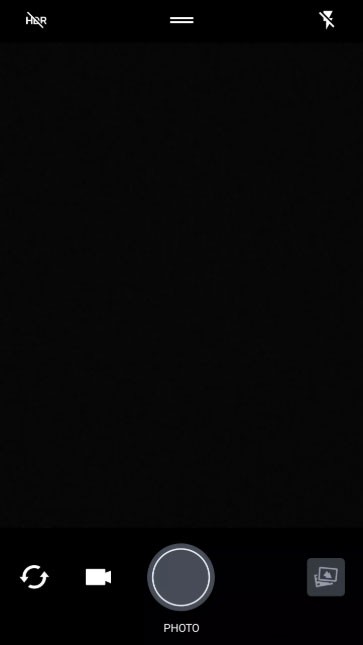
- Wischen Sie im Querformat nach rechts
- Wischen Sie im Hochformat vom oberen Rand des Telefons nach unten
Wählen Sie die Option Zeitlupe.
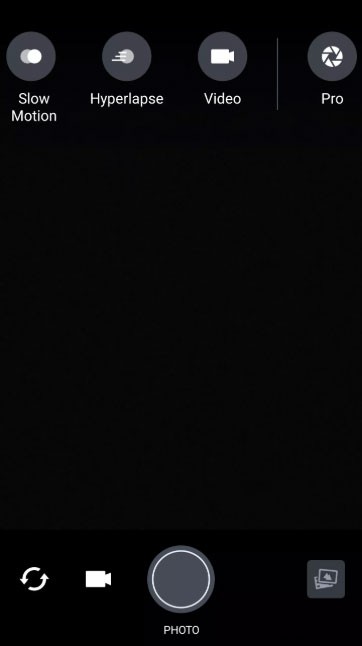
Schritt Zwei – Nehmen Sie Ihr Video auf
Jetzt ist es an der Zeit, Ihr Zeitlupenvideo aufzunehmen. Tippen Sie auf das Kreissymbol mit dem roten inneren Kreis, um mit der Aufnahme zu beginnen. Tippen Sie zum Stoppen auf das Kreissymbol mit dem weißen Quadrat.
Audio wird aufgezeichnet, während Sie sich im Zeitlupenmodus befinden. Es wird jedoch nicht wiedergegeben, es sei denn, Sie stellen Ihre Wiedergabegeschwindigkeit auf normal ein.
Zeitlupe mit Drittanbieter-Apps
Warum eine Drittanbieter-App verwenden? Zeitlupen-Apps können Ihnen möglicherweise mehr Dinge ermöglichen, darunter:
- Rückwärtswiedergabe
- Clips ohne Ruckeln oder Framedrops
- Bearbeitungsoptionen wie Musik hinzufügen, Farbe anpassen, Videos zuschneiden
- Videoplayer in Zeitlupe
Diese Apps unterscheiden sich in der Qualität. Einige Apps sind kostenlos, während andere nur in kostenpflichtigen Versionen verfügbar sind. Wenn Sie dazu neigen, häufig Zeitlupe zu verwenden, sollten Sie in die Verwendung der nativen Telefonfunktion und einer App investieren.
Wenn Sie diesen Aufnahmemodus jedoch nur gelegentlich verwenden, kann der Standardmodus des HTC U11 für den gelegentlichen Gebrauch ausreichend sein.
Wann man Zeitlupe verwendet
In der Regel sollten Sie die Zeitlupenaufnahme in Betracht ziehen, wenn Sie etwas aufnehmen, das für das menschliche Auge zu schnell ist. Aktionen wie ein Torschuss, brechende Wellen oder das Platzen eines Ballons sind einige Beispiele für Fälle, in denen Sie Zeitlupe verwenden würden.
Verwenden Sie für beste Ergebnisse ein Stabilisierungstool, wenn Sie Zeitlupenvideos aufnehmen. Schnappen Sie sich Ihren Smartphone-Ständer oder -Stick, um Verwacklungen beim Aufnehmen Ihrer Clips zu minimieren.
Zeitlupe vs. Hyperlapse
Wenn Sie hingegen ein relativ langsames Ereignis aufzeichnen müssen und es beschleunigen möchten, verwenden Sie den Hyperlapse-Modus Ihrer Kamera. Die Verwendung von Hyperlapse bewirkt das Gegenteil von Zeitlupe. Es beschleunigt Ihren Videoclip.
Dieser Modus ist auch praktisch, wenn Sie ein Ereignis aufnehmen, das zu langsam abläuft, um es mit normalem menschlichem Sehvermögen zu erkennen. Hyperlapse ist auch eine native Funktion auf dem HTC U11 Smartphone.
Abschließende Gedanken
Der native Zeitlupenmodus des HTC U11 Smartphones ist eine gute Option für zwanglose Videoclips. Aber es ist vielleicht nicht die beste Art, solche Clips aufzunehmen. Wenn Sie häufig in diesem Modus aufnehmen, sollten Sie vielleicht eine Drittanbieter-App herunterladen, um Ihr Aufnahmeerlebnis zu verbessern.